
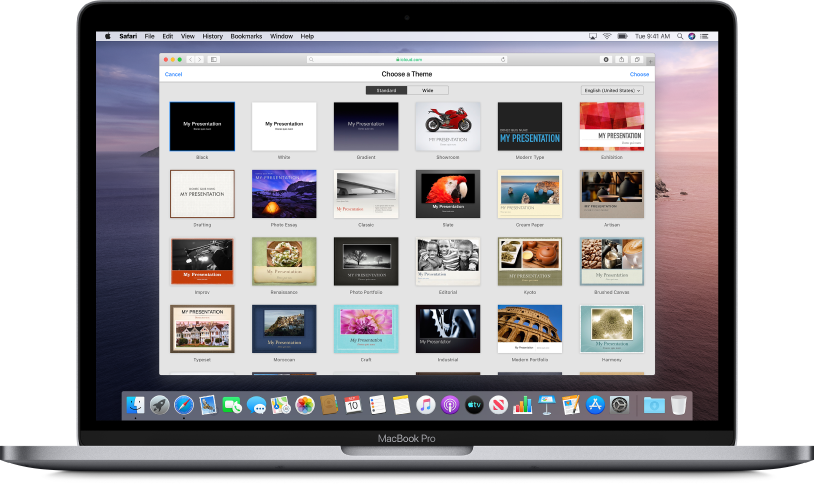
Kom godt i gang med et tema
Alle præsentationer starter med et tema – et sæt fordesignede lysbilledlayouts, som du kan bruge som udgangspunkt. Erstat temaets billede og tekst med dine egne elementer, og tilføj derefter flere lysbilleder efter behov.
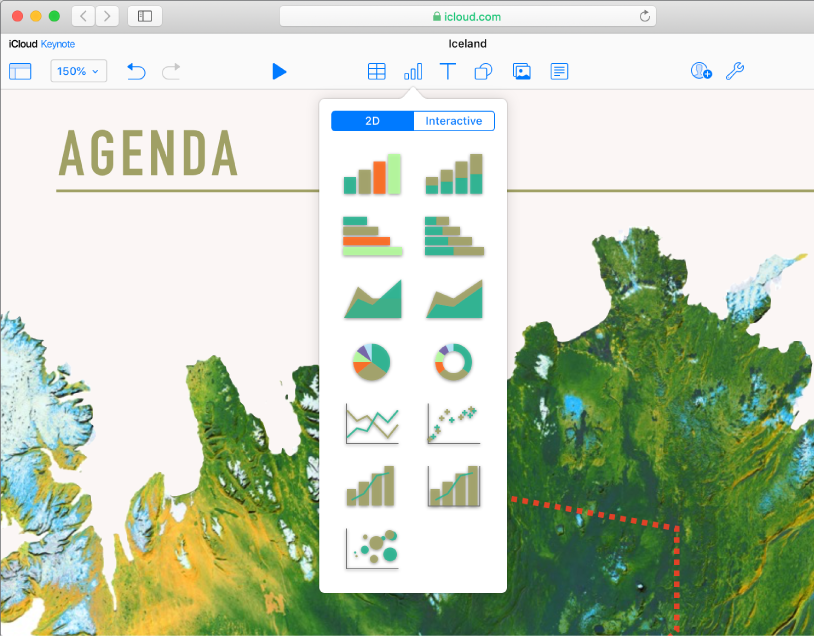
Tilføj tekst, fotos, diagrammer m.m.
Tilføj objekter, f.eks. tabeller, diagrammer, figurer og billeder, på et lysbillede. Du kan lagdele objekter, ændre størrelsen på dem og oprette et link fra dem til websider eller andre lysbilleder i din præsentation.
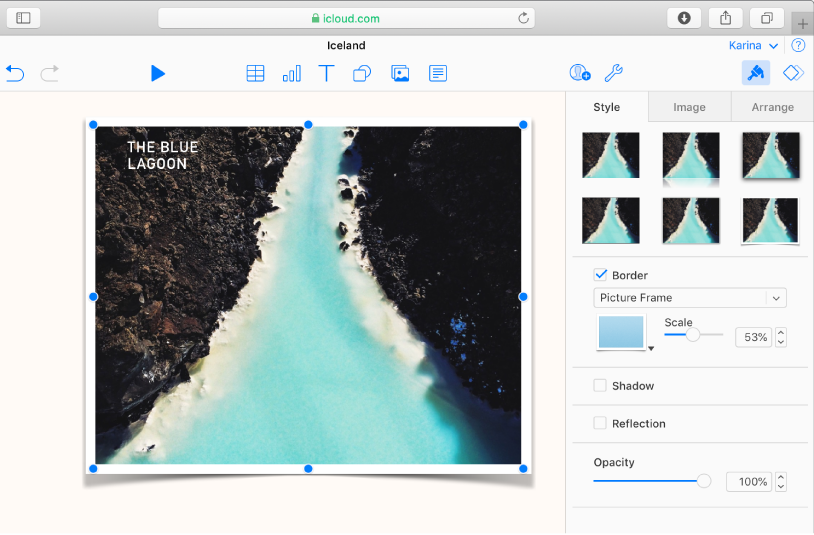
Tilpas alle detaljer
Tilpas udseendet af alt det, du tilføjer på et lysbillede. Vælg en ny farve, tilføj en skygge, skift gennemsigtighed m.m.
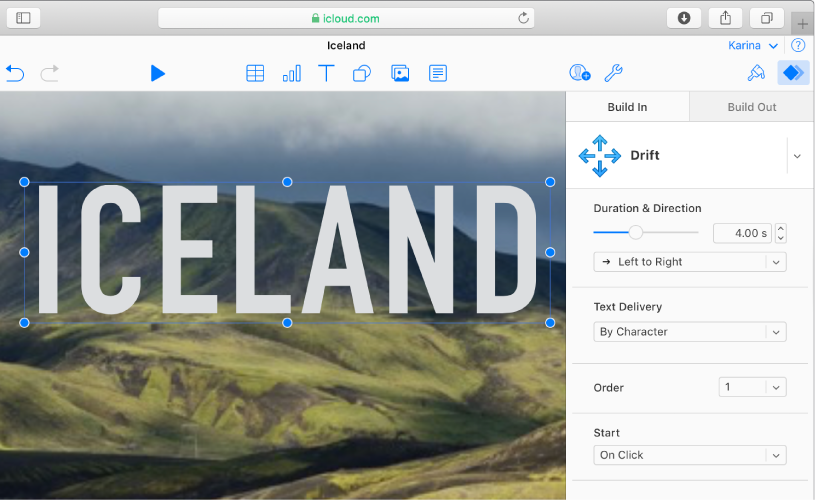
Flotte effekter med animation
Tilføj visuelle effekter eller animationer for at fange dit publikum. Du kan f.eks. tilføje en overgang, så alle lysbilleder opløses til det næste, eller få alle bogstaver i et ord til at flyde ind på lysbilledet.
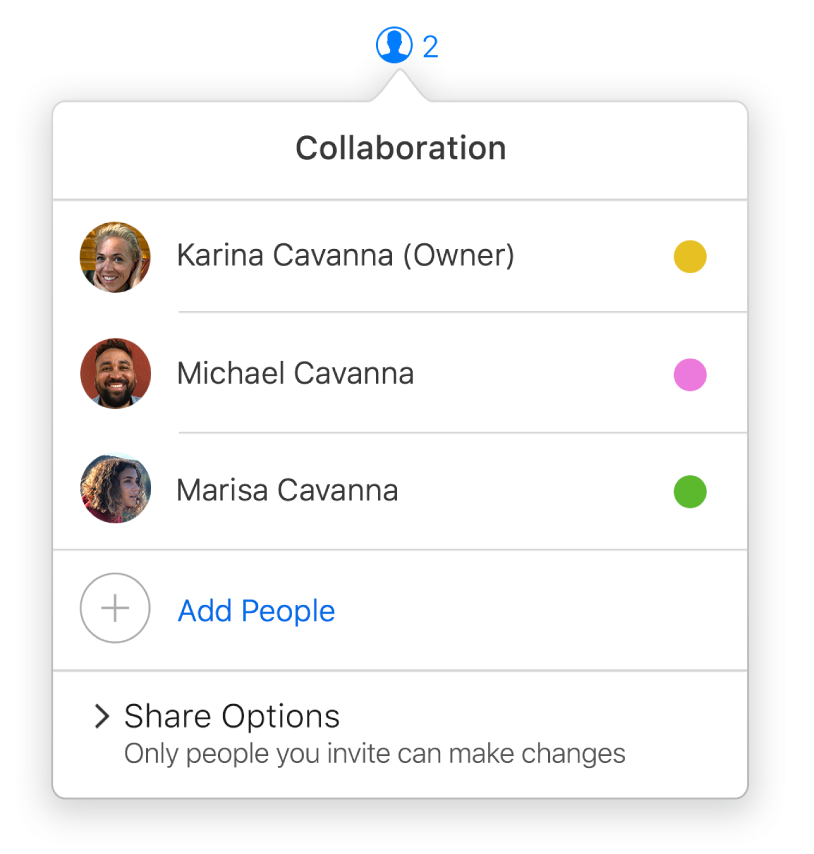
Samarbejd i realtid
Inviter andre til at arbejde sammen med dig om din præsentation. Alle, du inviterer, kan se ændringer, efterhånden som de foretages, men du styrer, hvem der kan redigere eller kun se præsentationen.
Du kan gennemse denne brugerhåndbog ved at klikke på Indholdsfortegnelse øverst på siden.